Протокол WPA DeskJet 5850
Протокол WPA обеспечивает защиту за счет следующих механизмов:
Шифрование данных, передаваемых по радиоканалу от одного беспроводного устройства к другому беспроводному устройству
Управление доступом к ресурсам сети через протоколы аутентификации
Протокол WPA известен также как TKIP1 (протокол проверки достоверности временного ключа).
С принтером могут обмениваться данными только те устройства, которые имеют те же значения параметров WPA.
Например, если WPA применяется в сети, к которой подсоединен принтер, использовать этот принтер смогут только устройства, для которых значения параметров WPA совпадают со значениями параметров WPA принтера.
WPA обеспечивает повышенную защиту по сравнению с WEP.
WPA является функцией сети
WPA является дополнительной функцией беспроводной сети. Не во всех беспроводных сетях применяется WPA.
Настройку WPA в принтере следует выполнять только в том случае, если в сети, к которой подсоединен принтер, применяется WPA. Параметры WPA принтера должны соответствовать параметрам сети.
Если в сети принтера не применяется WPA, не настраивайте принтер на использование WPA.
Если Вы не знаете, применяется ли в сети WPA, выясните это с помощью утилиты настройки конфигурации сетевой платы (NIC), установленной в компьютер, или точки доступа беспроводной сети (WAP) данной сети.
Ключи шифрования
Для кодирования данных в WPA используются ключи шифрования. WPA автоматически изменяет ключи шифрования через определенные интервалы времени, что обеспечивает повышенную защиту беспроводной сети от несанкционированного доступа.
Метод, с помощью которого WPA генерирует ключи шифрования, зависит от типа аутентификации, который применяется в сети.
Настройка конфигурации принтера на использование WPA
Для того, чтобы настроить принтер на использование WPA, выполните приведенные ниже шаги:
1. Откройте встроенный Web-сервер (EWS) принтера (для получения инструкций выберите эту ссылку).
2. Выберите вкладку Сеть.
3. На странице Сеть выберите вкладку Беспроводная связь.
4. В разделе Аутентификация нажмите кнопку Дополнительная настройка.
5. Выберите Инфраструктурная сеть, затем нажмите кнопку Далее.
6. Выберите или введите имя сети (SSID), затем нажмите кнопку Далее.
7. Выберите один из следующих вариантов, затем нажмите кнопку Далее для передачи требуемой информации в соответствии с выбранным вариантом:
ЕАР/802.1х: Требуется использовать в сети сервер аутентификации. ЕАР/802.1х оптимизирован для локальных сетей предприятий. После нажатия кнопки Далее требуется ввести информацию о сервере, выбрать метод аутентификации и заполнить аутентификационный сертификат.
EAP/PSK: Требуется, чтобы для генерирования ключей шифрования все устройства сети использовали одну фразу-пароль. После нажатия кнопки Далее введите эту фразу-пароль.
8. Просмотрите сводную информацию по настройке конфигурации и выполните одно из следующих действий.
Если настройка верна, нажмите кнопку Готово, затем завершите EWS.
Если настройка неверна, с помощью кнопки 'Назад вернитесь на требуемую страницу. Исправьте данные и нажимайте кнопку Далее до тех пор, пока не будут отображены сводные сведения по настройке конфигурации, затем повторите шаг 8.
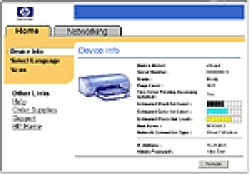 <<<назад
далее>>>
<<<назад
далее>>>
при использовании материалов ссылка на сайт компании awella.ru обязательна
Помогла информация на сайте ? Оставьте отзыв о работе нашей компании ! Это можно сделать в яндекс браузере и это простимулирует работников нашей компании (ответственные получат бонусы), которые собирали ее для вас! Спасибо !
|